상세 컨텐츠
본문
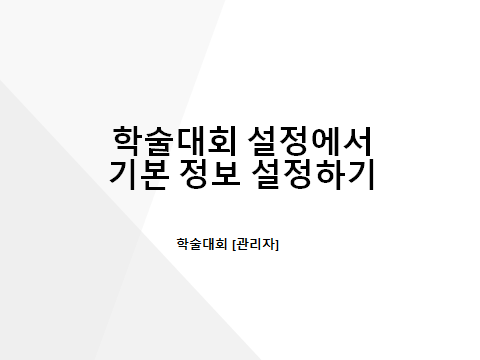
■ 학술대회 설정(Conference Configuration)
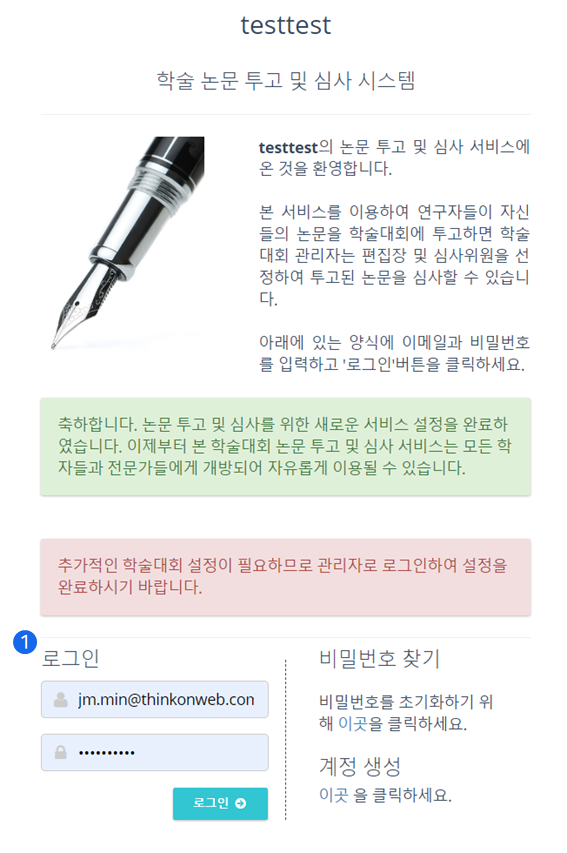
❶ 서비스를 설정하기 위해 먼저 개설한 학술대회 시스템에 로그인 합니다.
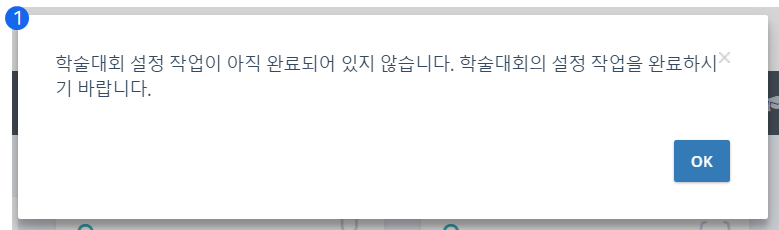
❶ 새롭게 개설한 학술대회 서비스에서는 다음과 같은 안내문구가 나타나기 때문에 먼저 초기 설정을 완료해야 됩니다.
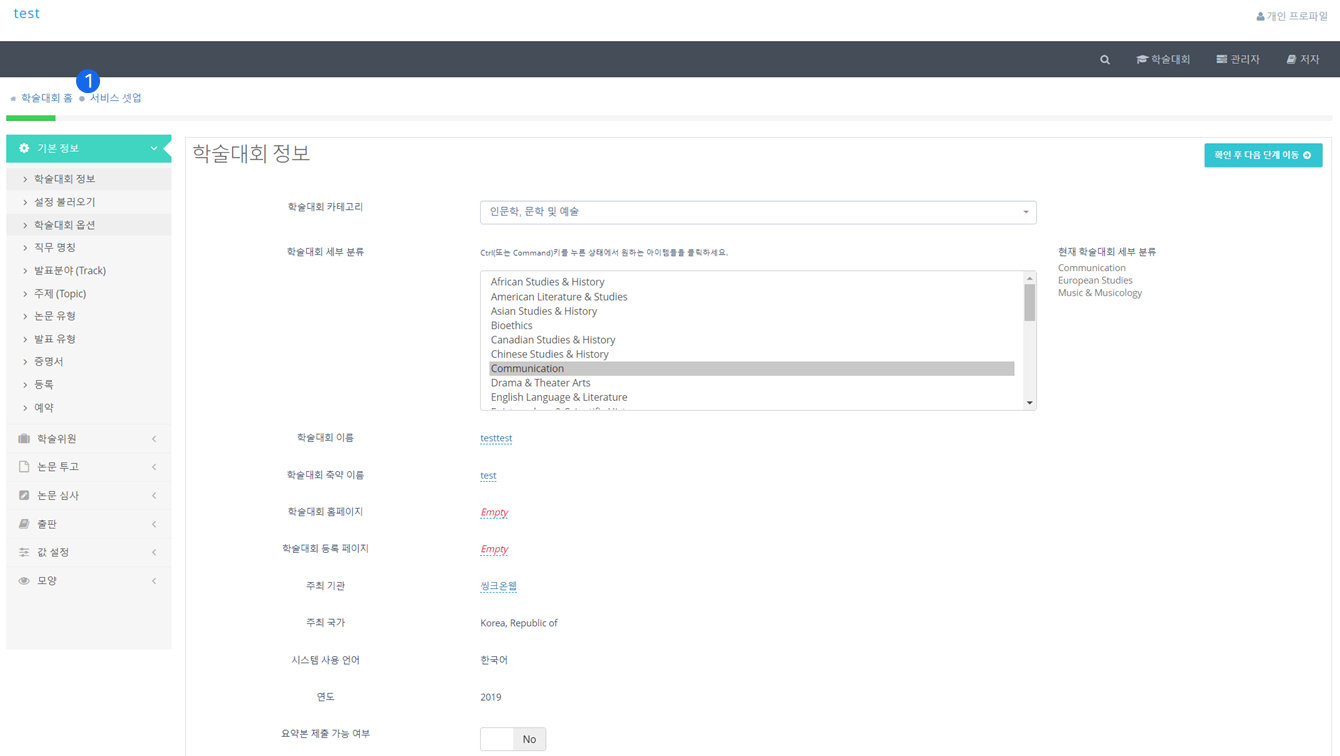
❶ 학술대회 설정(Conference Configuration) 메뉴에서는 해당 학술대회의 다양한 설정을 할 수 있습니다. (학술대회 서비스 개설시에 다양한 설정을 하게 되지만 운영중에 설정을 변경해야하는 경우가 있습니다. 이러한 경우에는 관리자나(Manager) 위원장(TPC Chair)메뉴의 학술대회 설정(Conference Configuration)에서 해당 학술대회의 다양한 설정을 변경할 수 있습니다.)
■ 학술대회 설정(Conference Configuration) - 학술대회 정보(Conference Information)
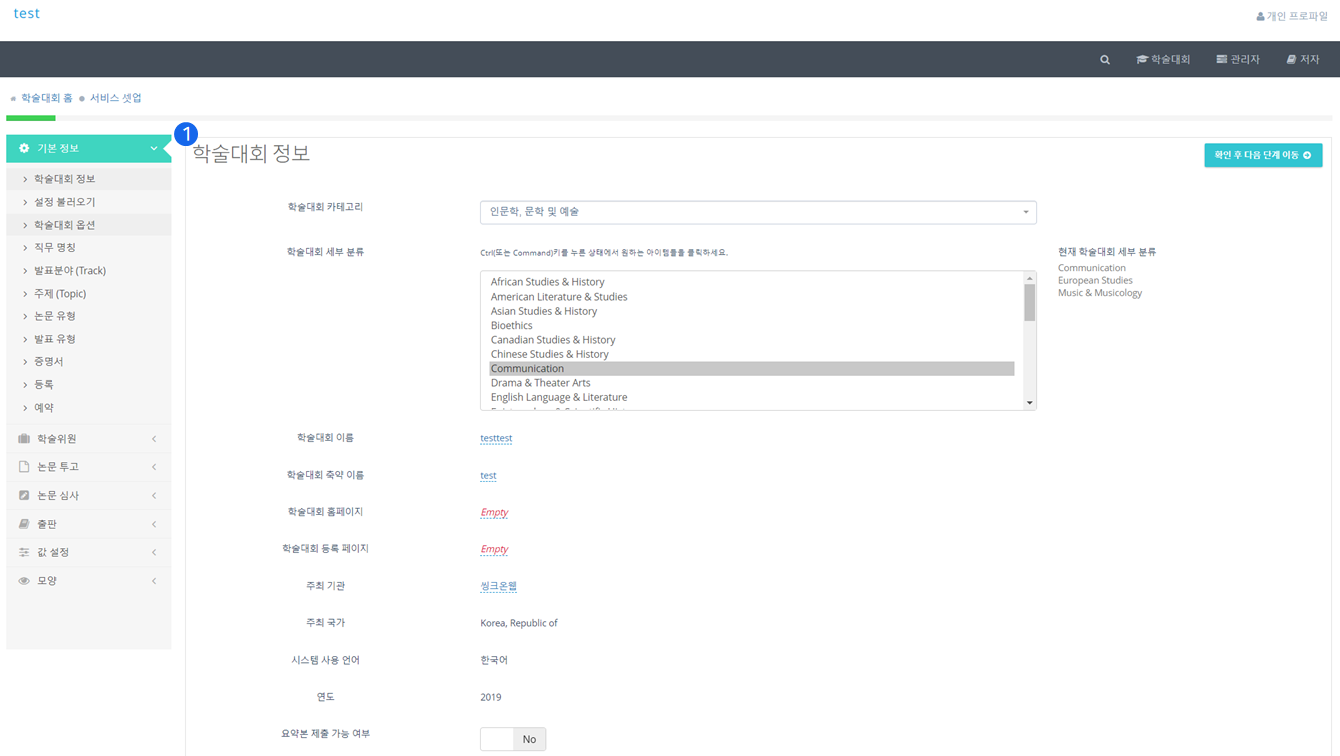
❶ 학술대회 정보(Conference Information)에서는 학술대회 이름, 홈페이지 등 기본설정을 할 수 있습니다.
■ 학술대회 설정(Conference Configuration) - 설정 불러오기(Import Previous Conference Setting information)
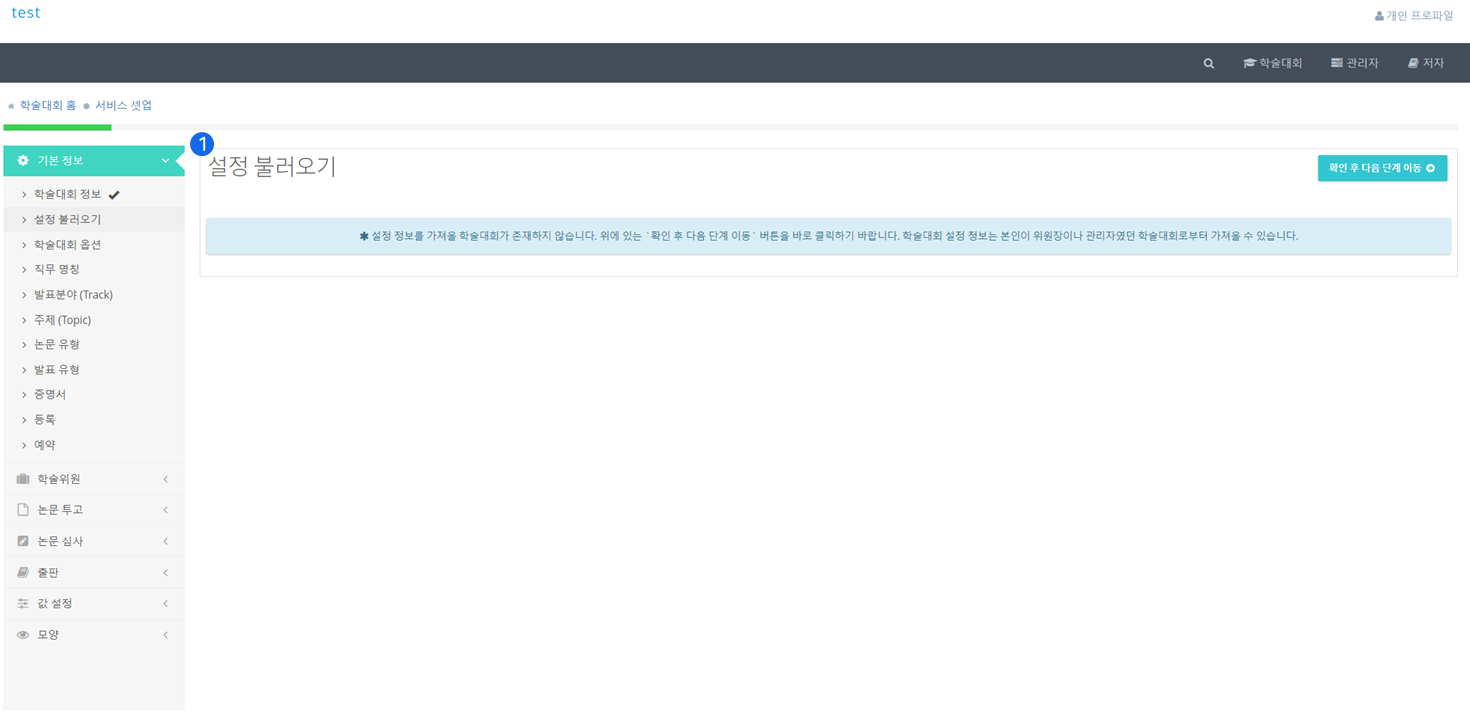
❶ 설정 불러오기(Import Previous Conference Setting information)는 본인이 관리자나(Manager) 위원장(TPC Chair)이었던 이전의 학술대회 설정 정보를 가져오는 것으로, 이 화면은 이전의 학술대회의 정보가 없었기 때문에 '확인 후 다음 단계 이동' 버튼을 바로 클릭하라는 것입니다. 하지만 아래의 화면과 같이 이전의 학술대회 정보가 존재할 경우 학술대회 기본정보, 구성원, 학술위원에 대한 설정정보를 불러올 수 있습니다.
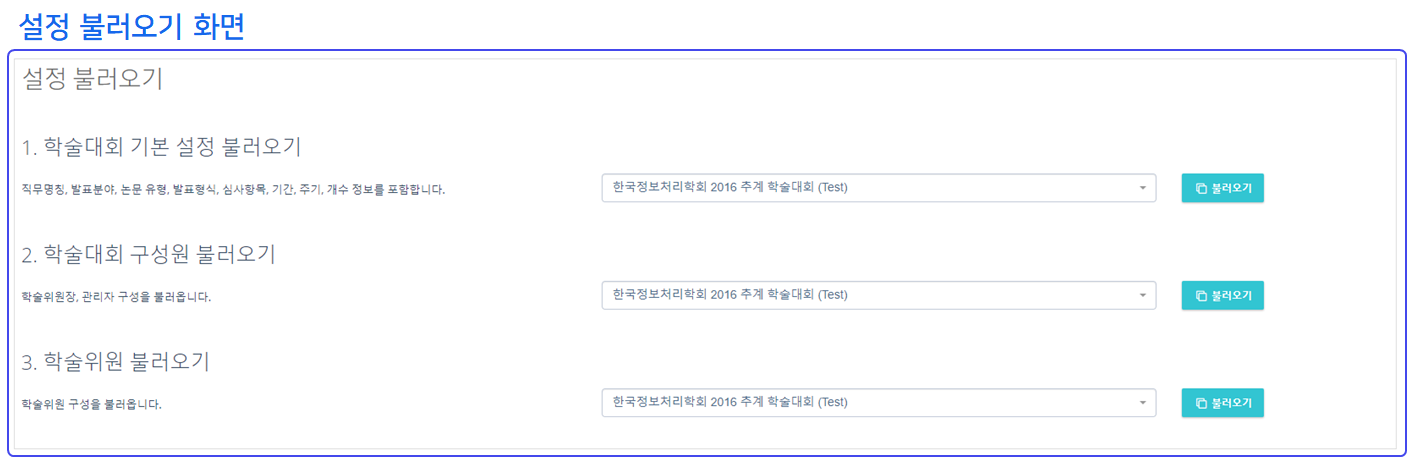
■ 학술대회 설정(Conference Configuration) - 학술대회 옵션(Conference Options)

❶ 학술대회 옵션(Conference Options) 메뉴에서는 제출된 논문에 대한 관리자의 확인절차, 발표분야(Track)관리, 분과 위원장의 심사절차 관리 옵션을 설정할 수 있습니다. (논문확인 절차는 초기 설정 후 변경이 불가능 합니다. 만약 변경을 원하시면 support@manuscriptlink.com으로 문의주시가 바랍니다.)
■ 학술대회 설정(Conference Configuration) - 직무 명칭(Job Titles)
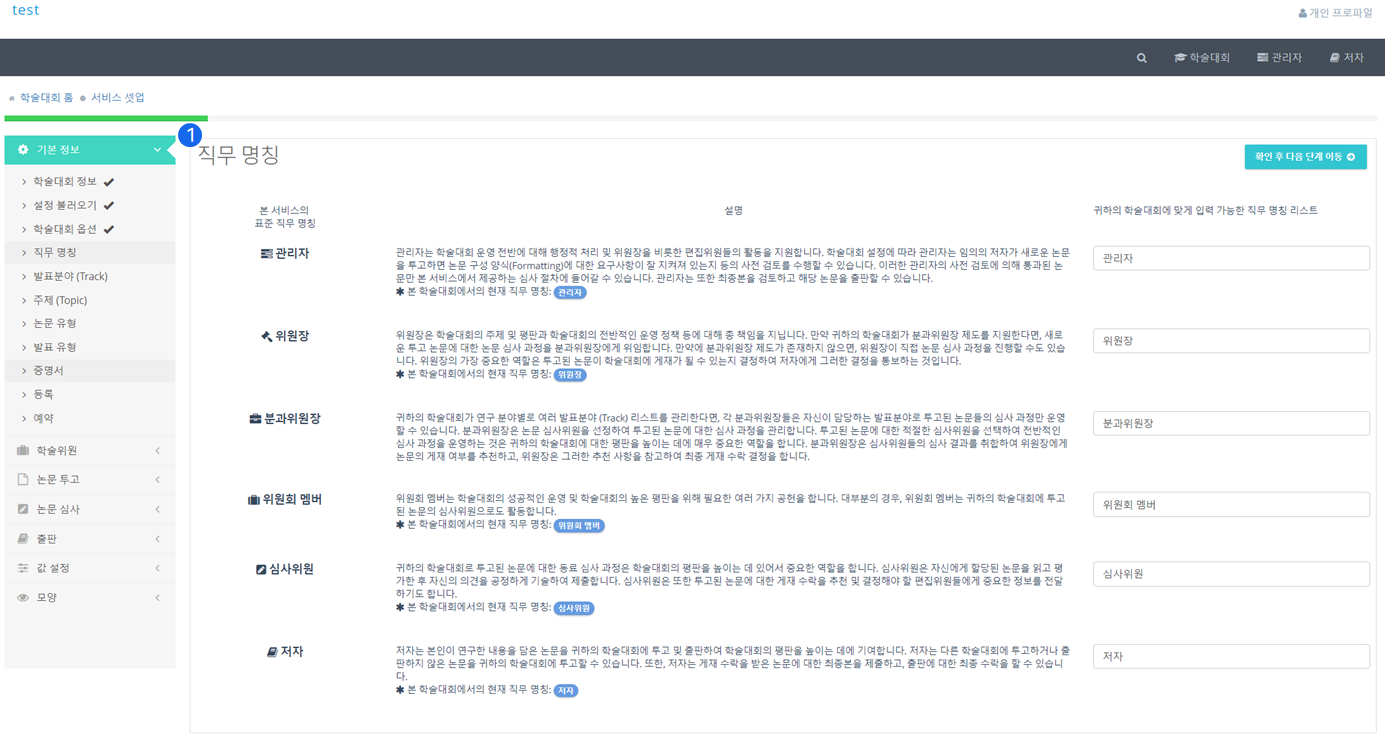
❶ 학술대회 서비스가 운영되는 과정에서 다양한 역할이 참여하게 됩니다. 기본적으로 저희가 제공하는 직무에 대한 명칭 외에 학술대회에서 쓰이는 명칭이 있다면 그에 맞게 명칭을 입력하실 수 있습니다.
■ 학술대회 설정(Conference Configuration) - 발표분야(Track(Sections))
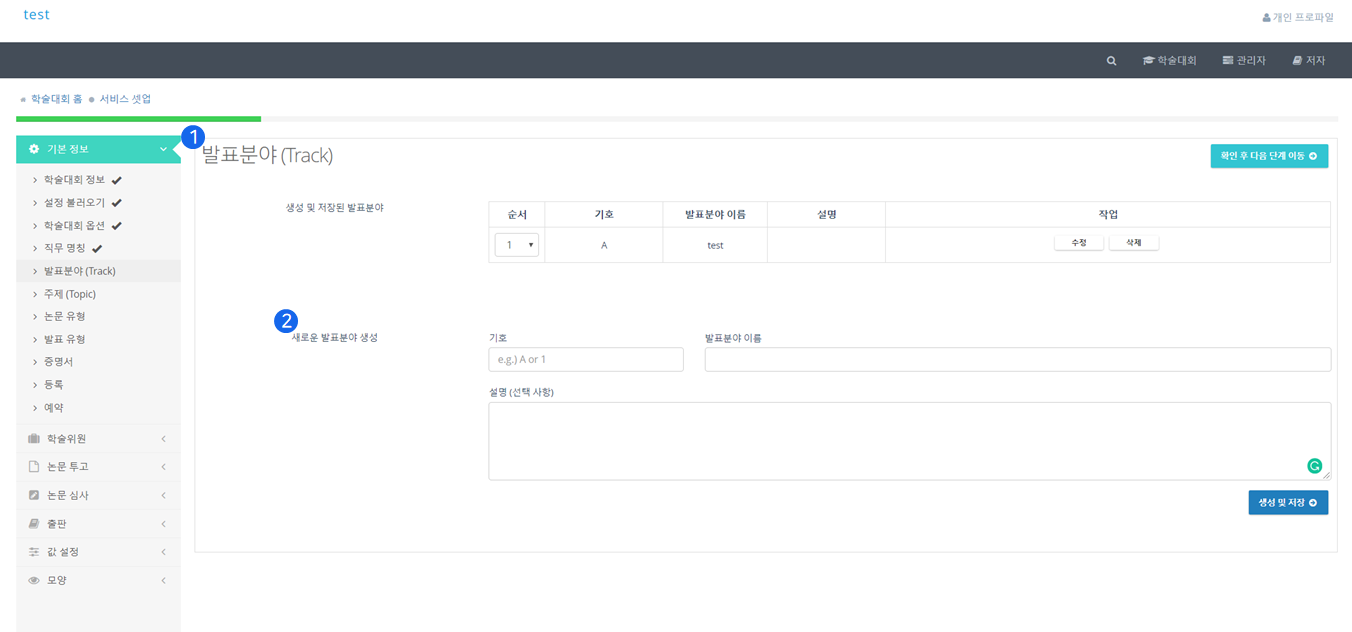
❶ 발표분야(Track(Sections)) 메뉴에서는 해당 학술대회의 발표분야를 설정할 수 있습니다.
❷ 발표분야를 설정하지 않았거나 추가할 경우에는 해당 발표 분야를 구분할 기호와 발표 분야 이름을 작성하여 생성할 수 있습니다.
■ 학술대회 설정(Conference Configuration) - 주제(Topic)
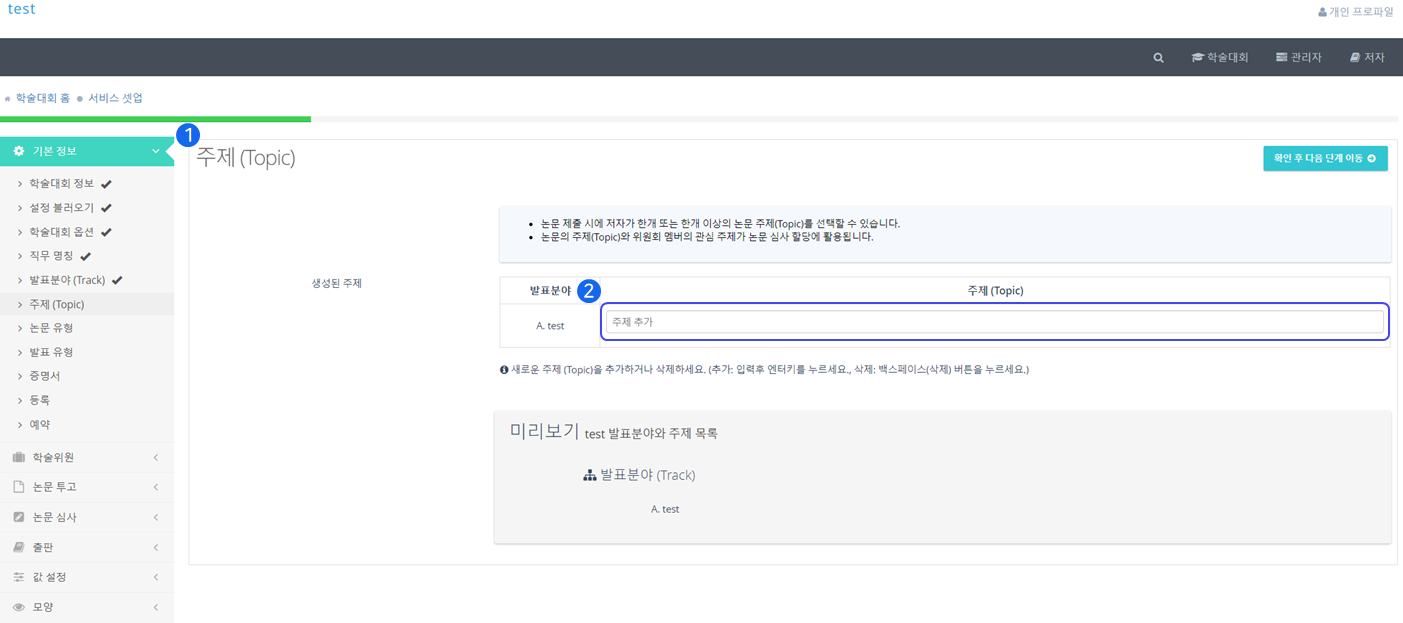
❶ 저자가 논문을 제출할 때 선택한 주제와 위원회 멤버의 관심주제는 논문 심사를 할당할 때 활용할 수 있습니다.
❷ 주제를 추가하기 위해서는 추가하고자 하는 주제를 입력하고 엔터키를 누르시면 등록이 됩니다.
■ 학술대회 설정(Conference Configuration) - 논문 유형(Manuscript Types)
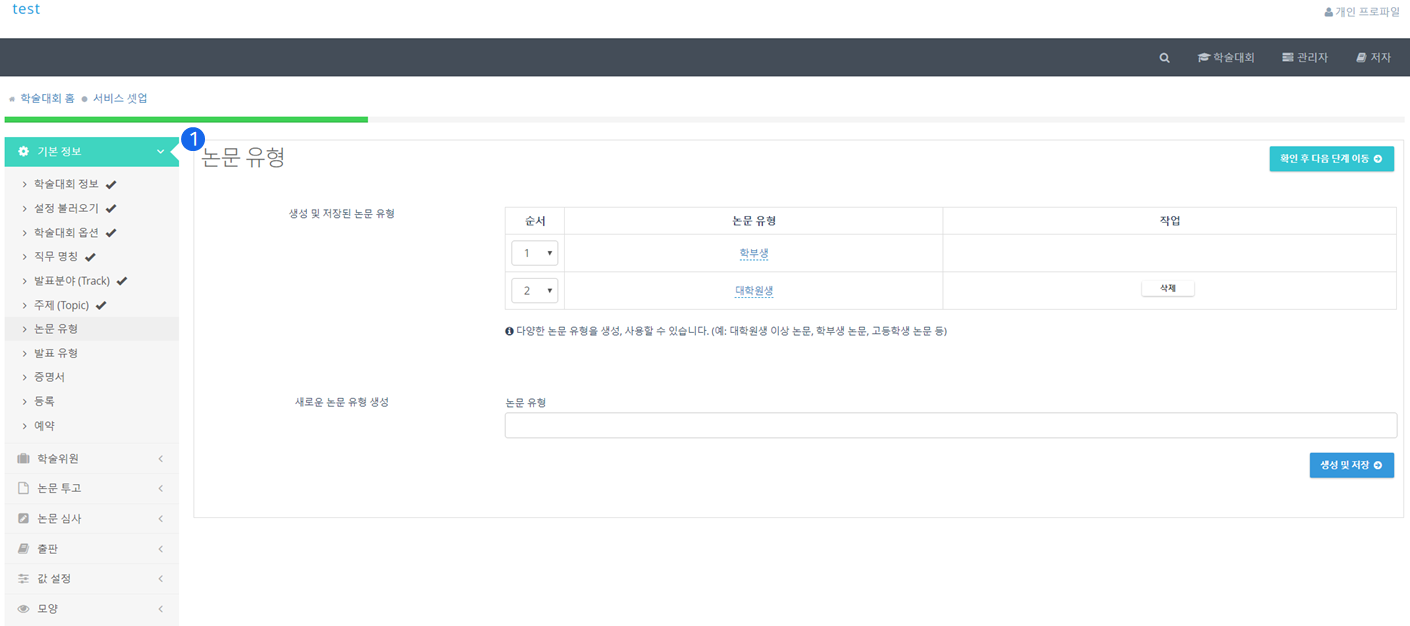
❶ 생성 저장된 논문 유형 외에 다른 논문유형을 설정하고 싶다면, 논문 유형 명칭을 기입하여 항목을 생성할 수 있습니다.
■ 학술대회 설정(Conference Configuration) - 발표 유형(Presentation Type)
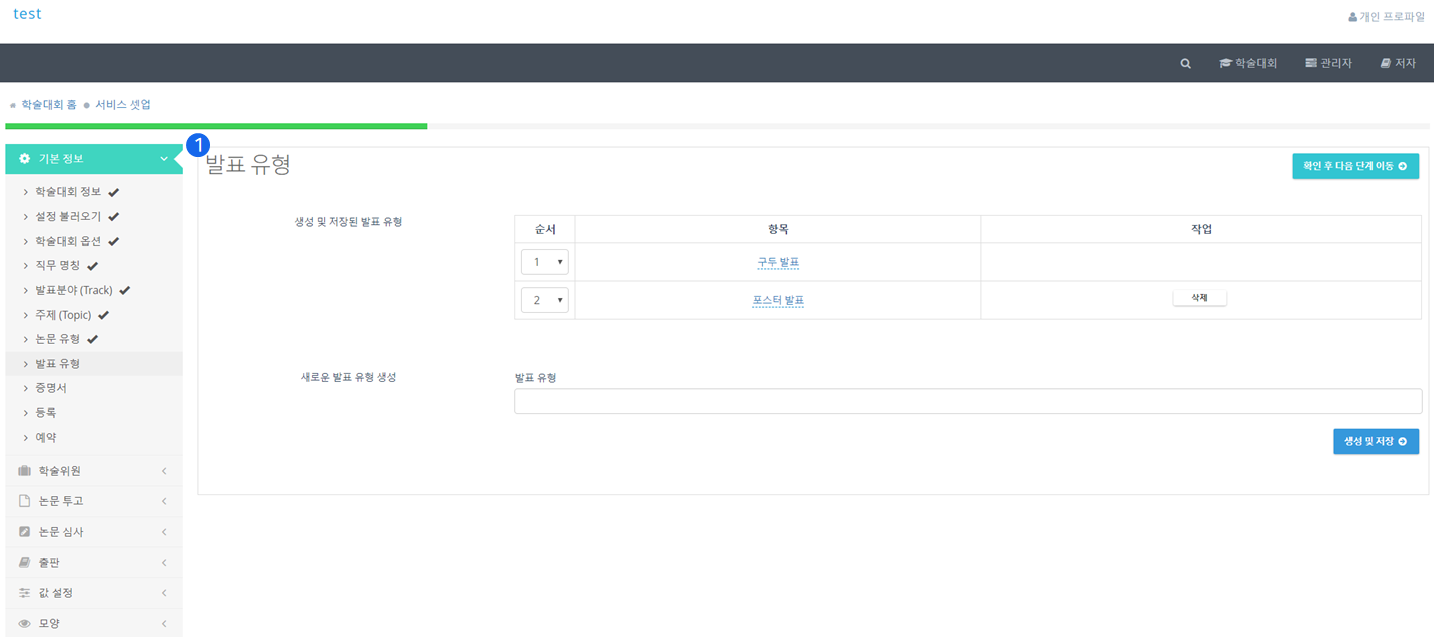
❶ 생성 저장된 발표 유형 외에 다른 발표유형을 설정하고 싶다면, 발표 유형 명칭을 기입하여 항목을 생성할 수 있습니다.
■ 학술대회 설정(Conference Configuration) - 증명서(Certificate)
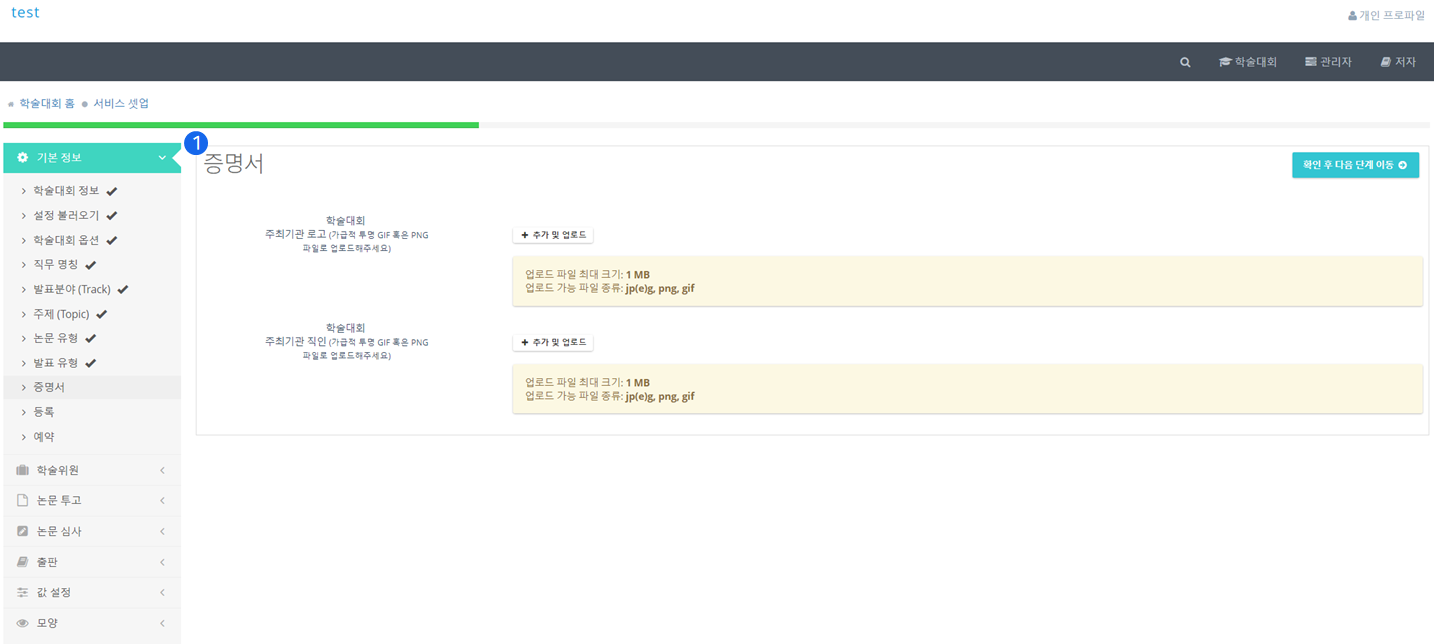
❶ 증명서(Certificate) 설정 메뉴에서는 증명서에 사용될 주최기관의 로고와 직인을 업로드할 수 있습니다.
(학회 로고와 직인은 가급적이면 뒷배경이 투명한 GIF나 PNG로 업로드 하시기 바랍니다.)
■ 학술대회 설정(Conference Configuration) - 등록(Registration)
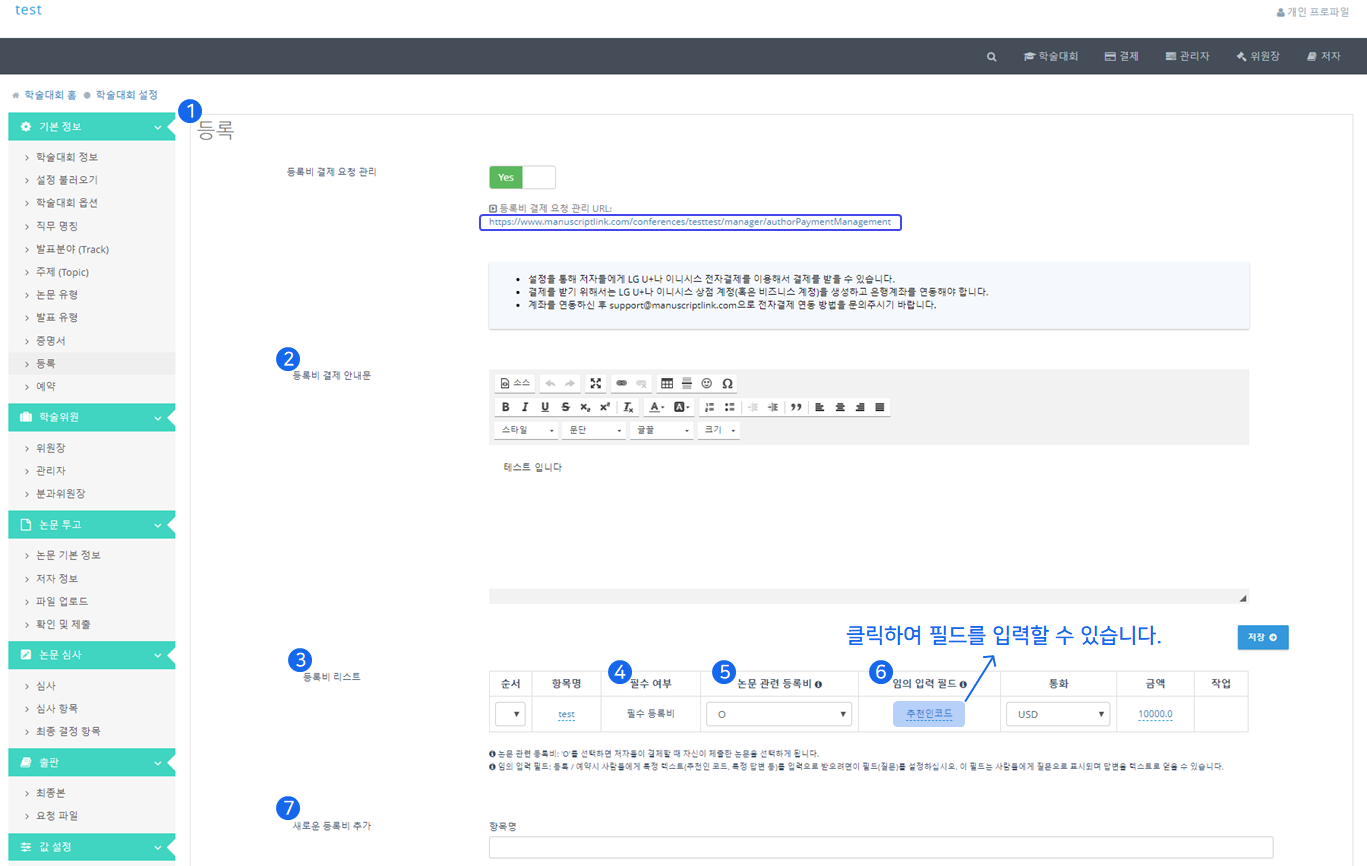
❶ 등록비 결제 요청 관리를 활성화하게 되면 저자는 전자결제 시스템(LG U+, 이니시스)를 통해 결제를 진행할 수 있습니다. 등록비 결제 요청 관리 링크를 클릭하면 아래와 같은 화면이 나타납니다.
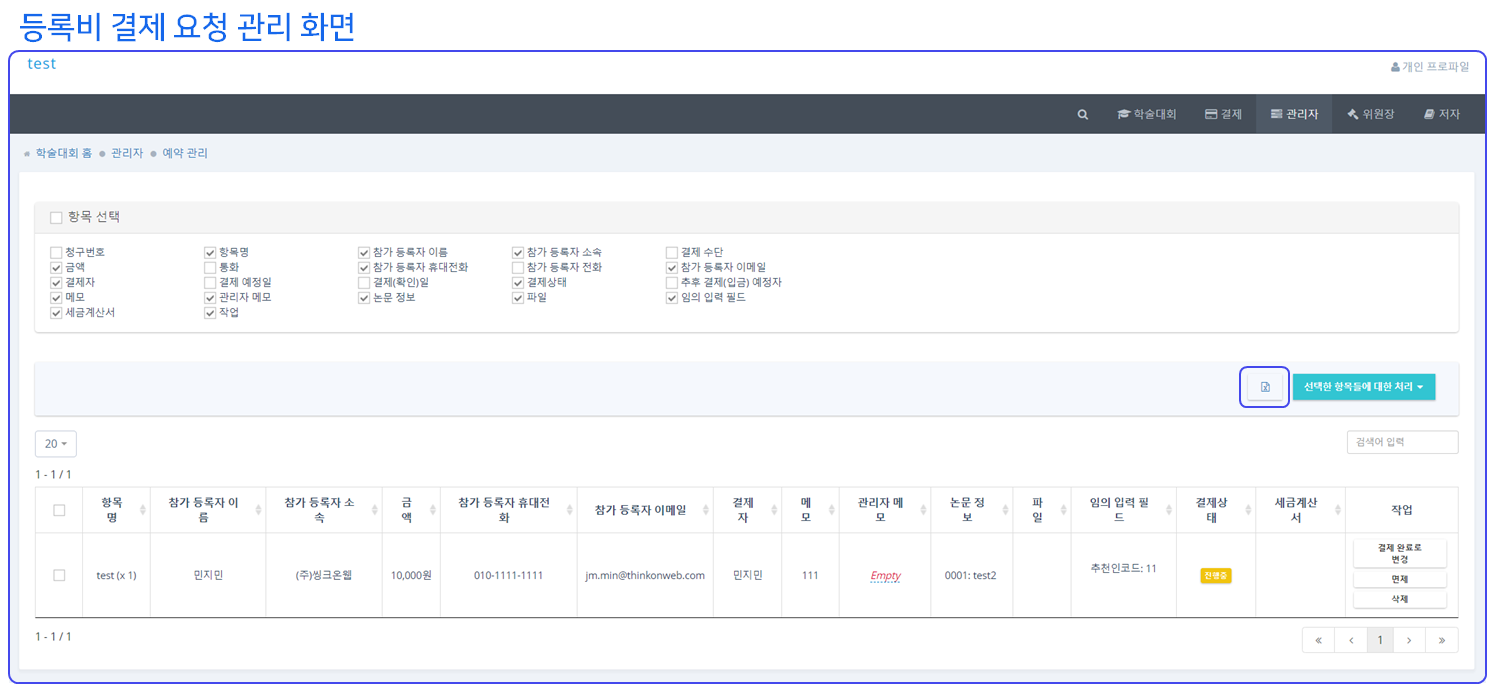
등록비 결제 요청 관리 화면에서는 저자의 등록비 결제 정보를 확인할 수 있습니다. 위 화면에서는 저자가 무통장 입금을 선택한 상황으로 저자의 결제 상태가 완료되었으면 관리자는 결제 완료로 변경처리 할 수 있습니다.
❷ 등록비 결제 안내문은 저자가 결제를 진행하는 과정에서 나타나는 안내문으로 결제 주의사항이나 결제시 필수적으로 안내해야 되는 것들을 작성할 수 있습니다.
❸ 등록비 리스트에서는 항목에 따른 등록비 목록을 확인할 수 있습니다.
❹ 이 때 결제가 필수와 선택으로 나누어지게 되는데 필수 항목은 다수의 항목 중 한가지를 꼭 선택해야합니다. 하지만 선택은 다수의 항목 중 선택을 하지 않아도 되며, 여러개를 선택할 수도 있습니다.
❺ 등록비 리스트 필수 여부에 필수를 선택하였다면 논문 관련 등록비는 O와 X중 선택을 해야 합니다. 논문 관련 등록비를 O로 선택한 경우 저자는 결제를 진행할때 필수항목 중 자신이 제출한 논문을 선택하고 해당 논문에 대한 참가 등록자 논문 정보를 작성하여야 합니다. 논문 관련 등록비를 X로 선택한 경우에는 결제 진행시 참가 등록자 논문 정보를 따로 작성하지 않아도 됩니다. 각각의 결제화면은 아래와 같습니다.
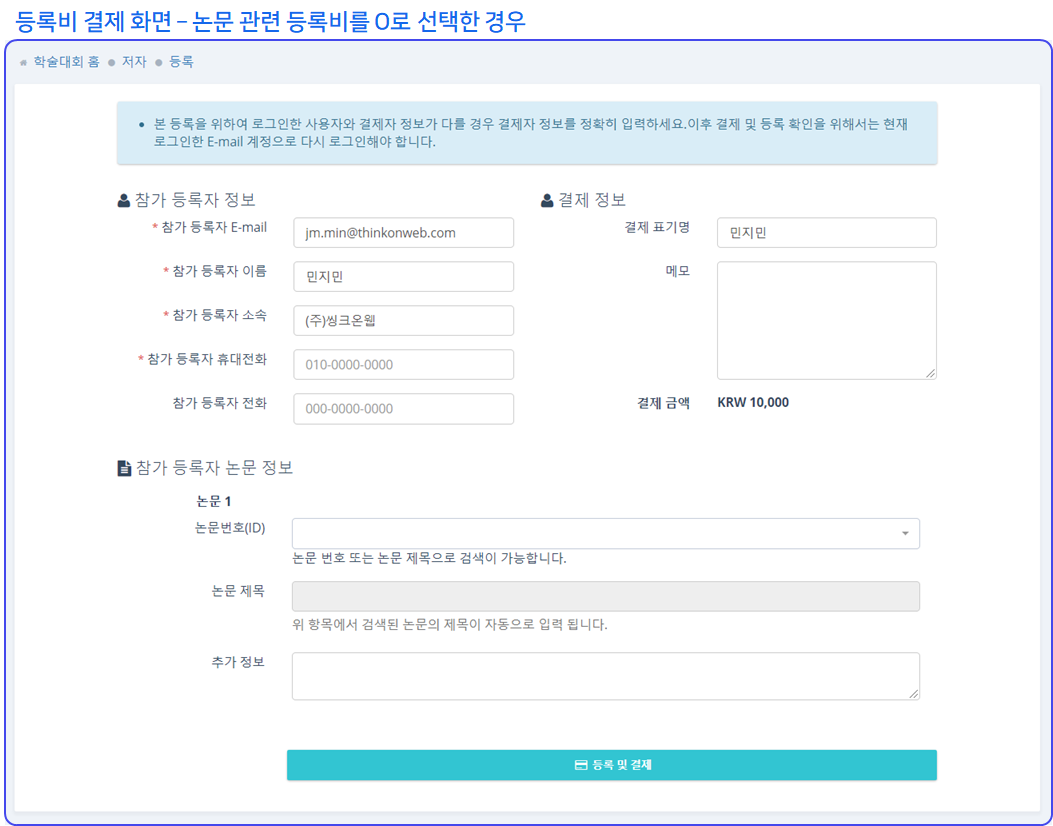
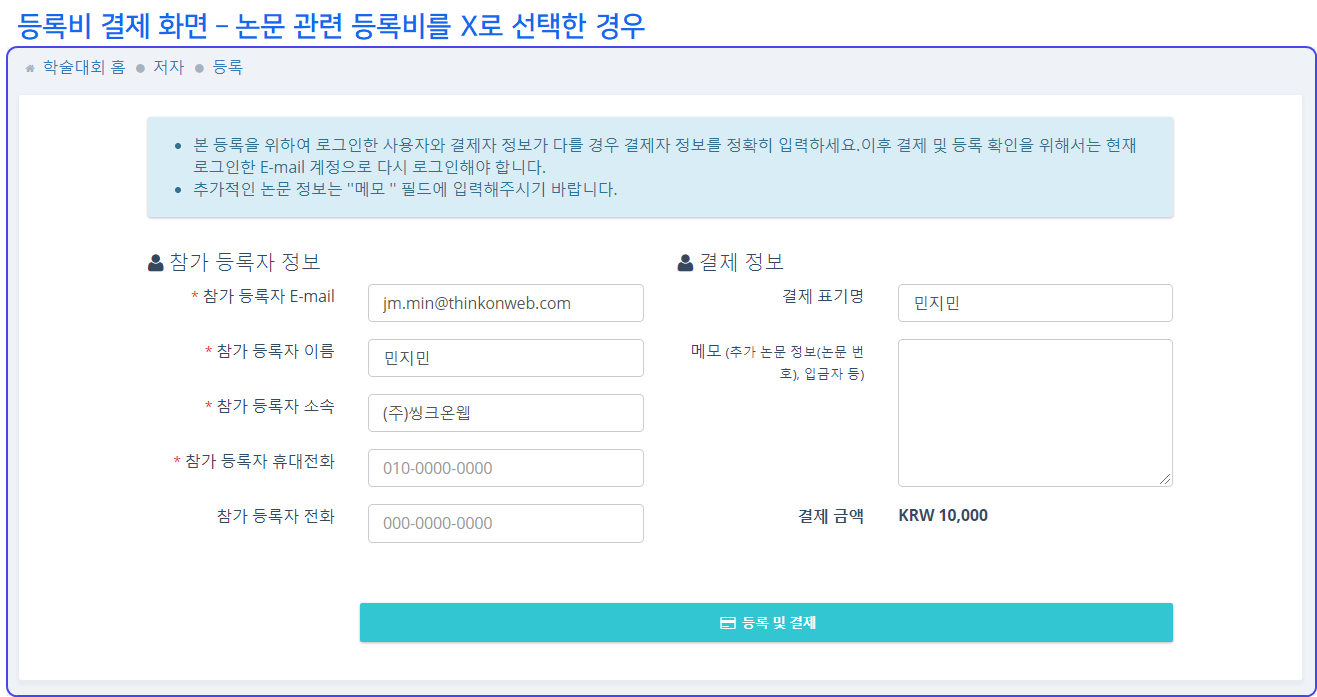
❻ 임의 입력 필드는 저자가 등록 혹은 예약을 진행할때 작성해야 하는 칸으로, 추천인 코드나 특정한 답변 등을 입력받으려면 이 필드를 작성해주시면 됩니다.
❼ 새로운 등록비를 추가해야 한다면 항목명, 필수 여부, 통화와 금액을 입력하여 추가할 수 있습니다.
■ 학술대회 설정(Conference Configuration) - 예약(Reservation)
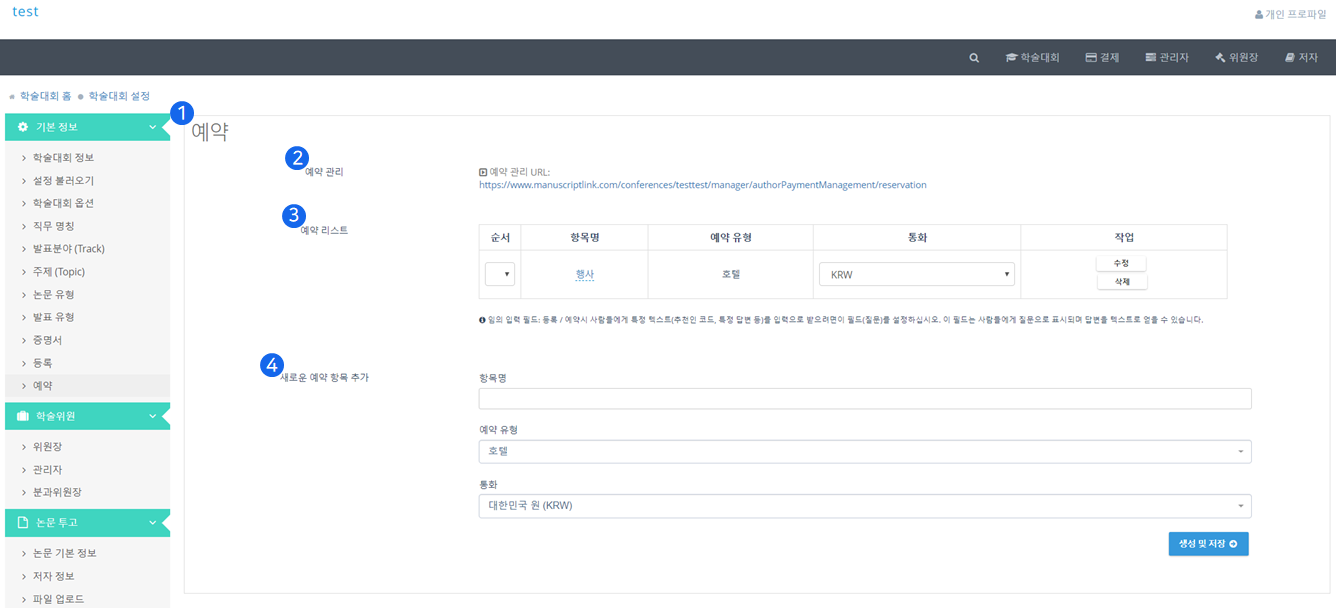
❶ 예약(Reservation) 설정 메뉴에서는 각각의 예약항목에 대한 수정 및 새로운 예약 항목을 추가할 수 있습니다.
❷ 예약 관리 URL을 클릭하면 예약 내역 및 결제 상태 등을 확인할 수 있습니다. 예약 관리 화면은 아래와 같습니다.
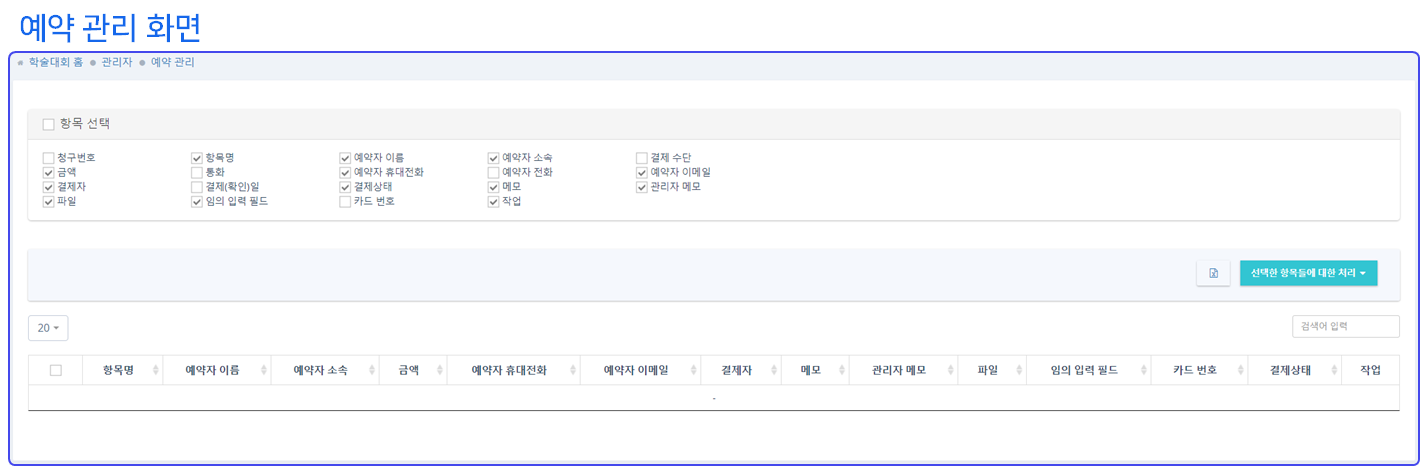
❸ 예약 리스트에서는 항목 설정 및 수정을 할 수 있습니다. 항목 수정 버튼을 클릭하면 아래와 같이 예약 유형 설정 화면이 나타나게 됩니다.
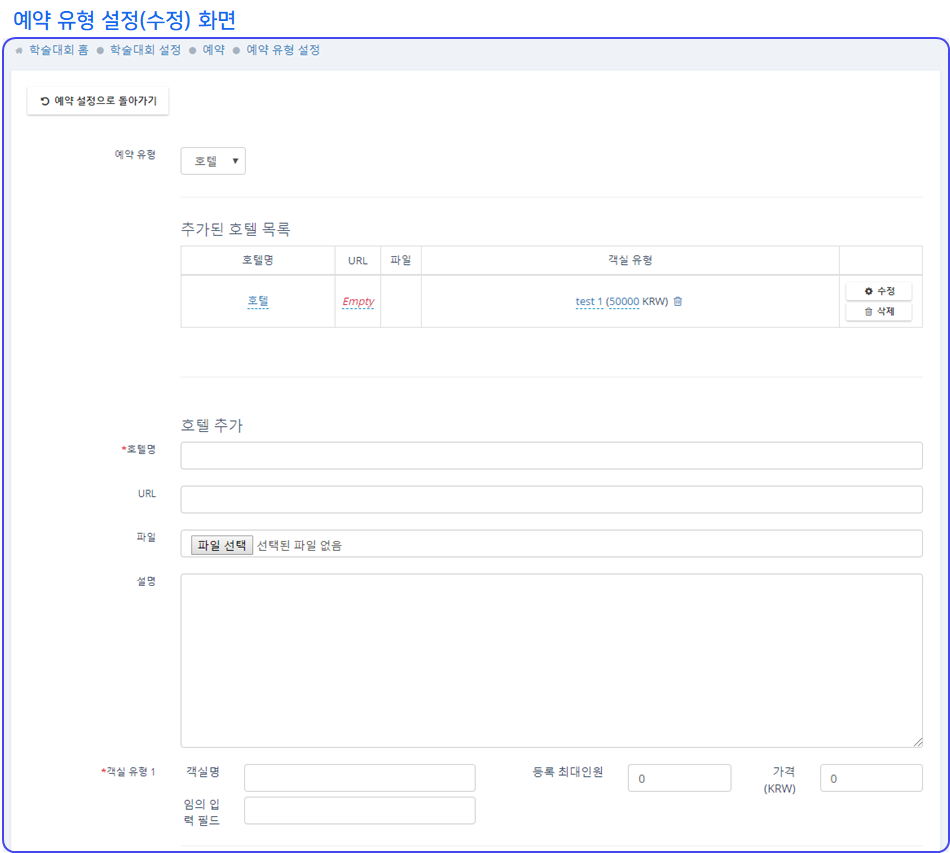
예약 유형 설정에서는 리스트에 있는 목록의 세부사항 수정 및 항목을 추가할 수 있습니다. (등록 인원에 대한 제약을 두고싶지 않다면 등록 최대 인원을 0으로 설정하시면 됩니다. )
❹ 새로운 예약 항목을 추가해야 한다면 항목명, 예약 유형, 통화를 입력하여 추가할 수 있습니다. 예약 항목을 사용하시려면 위와같이 예약 유형 설정에 들어가서 필수 입력 사항을 작성하고 저장해야 합니다.
'학술대회 시스템 사용 메뉴얼 > 관리자(Manager)' 카테고리의 다른 글
| 학술대회 - 학술대회 설정에서 출판 설정하기 (0) | 2019.08.26 |
|---|---|
| 학술대회 - 학술대회 설정에서 논문 심사 설정하기 (0) | 2019.08.26 |
| 학술대회 - 학술대회 설정에서 논문 투고 설정하기 (0) | 2019.08.26 |
| 학술대회 - 학술대회 설정에서 학술위원 설정하기 (0) | 2019.08.26 |
| 학술대회 - 학술대회 서비스 개설하기 (0) | 2019.08.23 |






댓글 영역